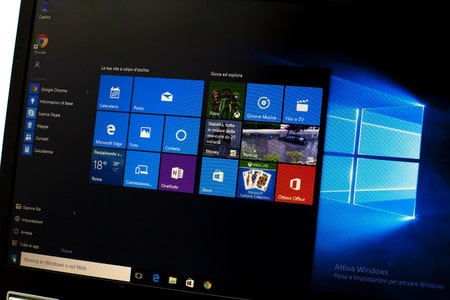Cet article explique comment ouvrir le Panneau de configuration dans Windows 11, y compris les instructions pour accéder au Panneau de configuration avec le clavier.
Où se trouve le Panneau de configuration de Windows 11 ?
Le Panneau de configuration de Windows est une collection d’applets, ou petits programmes, utilisés pour configurer divers aspects du système d’exploitation Windows. Il existe depuis Windows 1.0, mais il est un peu plus difficile à trouver qu’auparavant.
Si vous avez du mal à trouver le Panneau de configuration de Windows 11, ou si vous vous demandez si Windows 11 en a un, c’est parce qu’une grande partie des fonctionnalités du Panneau de configuration a été déplacée vers le nouveau menu Paramètres. Le Panneau de configuration est toujours là, mais il n’est pas mis en évidence et vous devez y accéder par la fonction de recherche de Windows 11 ou par l’invite de commande. Le menu Paramètres est plus visible et plus facile d’accès.
COMMENT CRÉER UNE SAUVEGARDE COMPLÈTE SUR UN ORDINATEUR WINDOWS 11
Comment ouvrir l’écran du Panneau de configuration de Windows 11 ?
Il existe deux façons d’ouvrir l’écran du Panneau de configuration de Windows 11. Vous pouvez utiliser la fonctionnalité de recherche révisée présente dans Windows 11, ou vous pouvez utiliser l’invite de commande.

Voici comment ouvrir le Panneau de configuration de Windows 11 à l’aide de la fonction de recherche :
Cliquez sur l'icône de recherche (loupe) dans la barre des tâches.
L'icône de recherche (loupe) en surbrillance dans la barre des tâches de Windows 11
Cliquez sur le champ de recherche, puis tapez Panneau de configuration.
Le champ de recherche en surbrillance dans Windows 11
Cliquez sur Panneau de configuration dans les résultats de la recherche.
Panneau de configuration (App) mis en évidence dans les résultats de recherche de Windows 11
Microsoft souhaite que les gens commencent à utiliser les Paramètres, c'est pourquoi l'application Paramètres apparaîtra également dans cette recherche.
L'écran du Panneau de configuration s'ouvre.
Le Panneau de configuration de Windows 11.Comment ouvrir le Panneau de configuration de Windows 11 avec un clavier ?
En plus de la fonction de recherche, vous pouvez également ouvrir le Panneau de configuration avec votre clavier. Ce processus utilise l’Invite de commande. Si vous êtes déjà familiarisé avec l’ouverture du Panneau de configuration de cette manière dans Windows 10, cela fonctionne exactement de la même manière ici.
Voici comment ouvrir le Panneau de configuration dans Windows 11 avec un clavier :
Appuyez sur la touche Windows + R pour ouvrir la boîte d'exécution.
La boîte d'exécution de Windows 11
Tapez CMD et appuyez sur Entrée.
CMD en surbrillance dans la boîte d'exécution de Windows 11
Tapez control et appuyez sur la touche Entrée.
La commande contrôle entrée dans l'invite de commande de Windows 11
Le Panneau de configuration s'ouvre.
Le Panneau de configuration de Windows 11 s'est ouvert avec une invite de commande en arrière-plan.
Vous pouvez également ouvrir des applets individuels du Panneau de configuration par le biais du centre de commande en tapant la commande de ligne de commande appropriée du Panneau de configuration.
Par exemple, tapez control appwiz.cpl dans l'invite de commande, puis appuyez sur Entrée.
La commande control appwiz.cpl saisie dans l'invite de commande de Windows 11
L'applet Désinstaller ou modifier un programme s'ouvre, ce qui vous évite d'ouvrir d'abord le Panneau de configuration.
Programmes et fonctionnalités de Windows 11 ouverts via l'invite de commande du Panneau de configuration.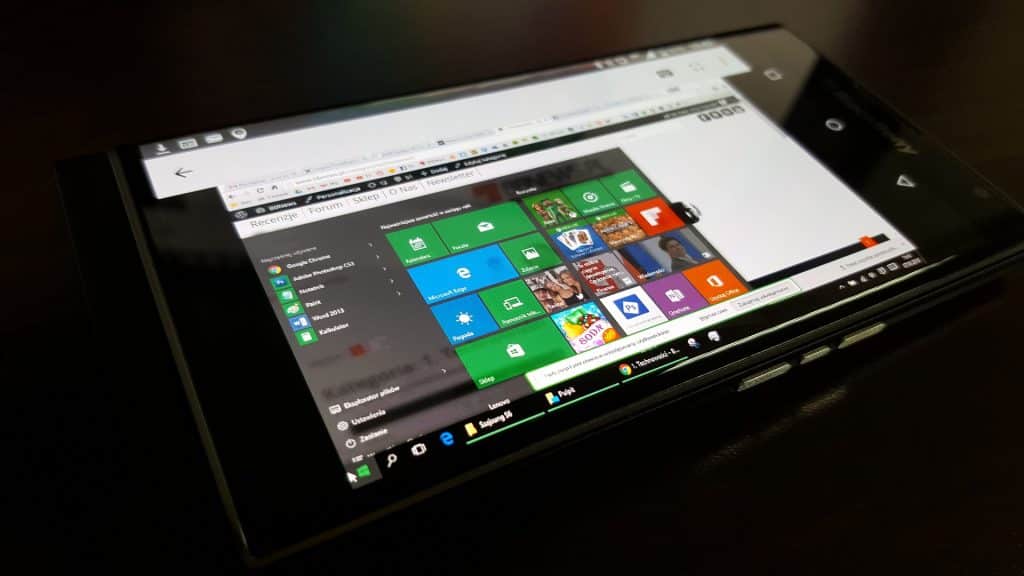
Pourquoi le Panneau de configuration est-il difficile à trouver dans Windows 11 ?
Microsoft a introduit le menu Paramètres dans Windows 8, mais n’a pas supprimé le Panneau de configuration. La plupart des fonctionnalités du Panneau de configuration ont été déplacées dans le menu Paramètres, qui duplique les fonctionnalités des applets du Panneau de configuration au lieu de les remplacer. Le processus de migration des fonctionnalités a été lent, et le Panneau de configuration est toujours présent dans Windows 11.
Les nouvelles applications et fonctionnalités et les anciens programmes et fonctionnalités sont côte à côte dans Windows 11.
Par exemple, vous pouvez gérer vos programmes Windows 11, ou apps, à deux endroits : la section Apps & Features de l’application Paramètres, ou la section Désinstaller ou modifier un programme de l’applet Programmes et fonctionnalités accessible via le Panneau de configuration. Le menu Apps & Features suit la structure de conception de Windows 11, tandis que l’applet Programmes et fonctionnalités ressemble beaucoup à ce qu’il était dans Windows 8 et Windows 10.
Bien que Paramètres n’ait pas complètement remplacé le Panneau de configuration, Microsoft souhaite que les utilisateurs migrent vers l’utilisation de Paramètres. Le Panneau de configuration sera peut-être remplacé à terme, mais Windows 11 ne fait que le rendre plus difficile à trouver au lieu de le remplacer complètement.